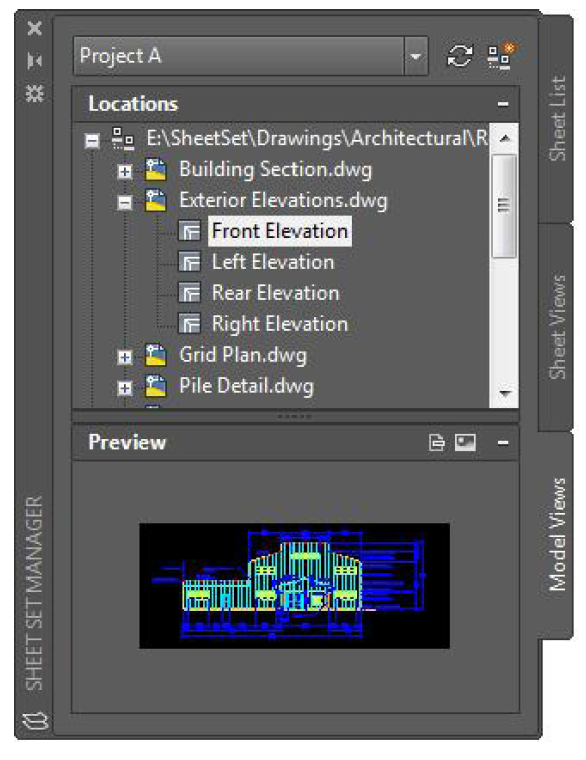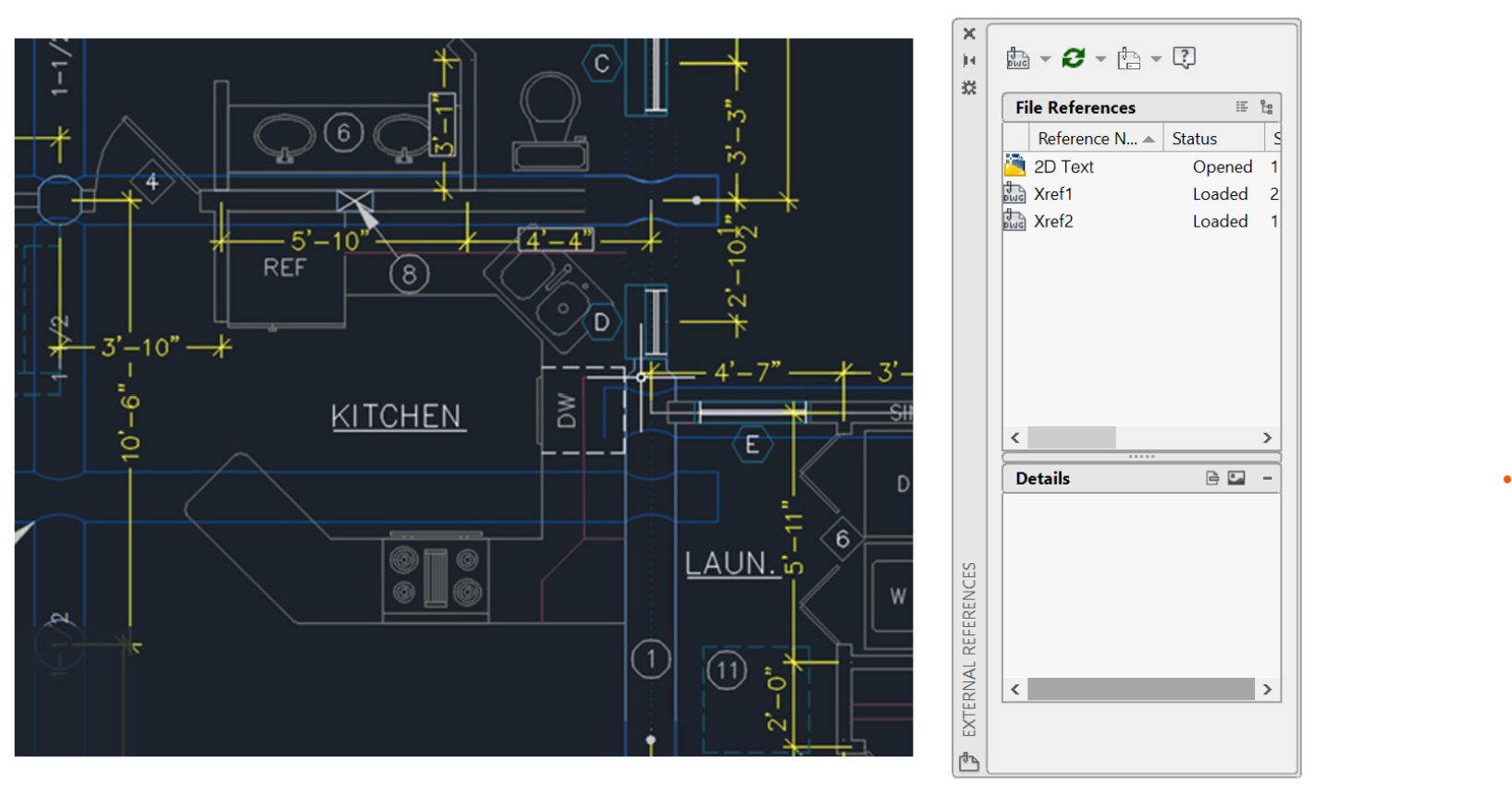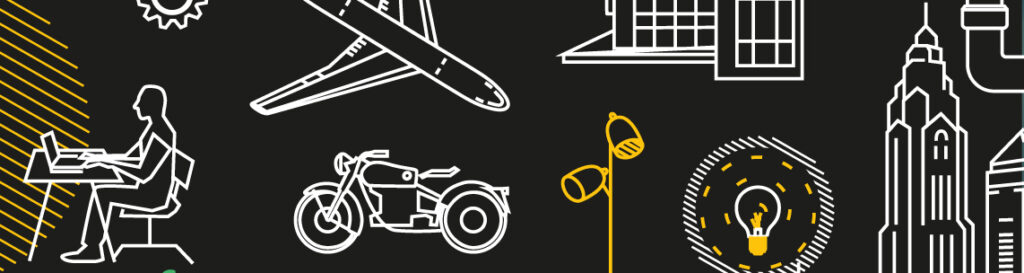
AutoCAD LT tips&tricks p.V – Zarządzanie danymi
Odnośniki zewnętrzne
Wstaw dowolny plik rysunku jako odniesienie zewnętrzne (Xref), a zmiany dokonane w rysunku odniesienia zostaną automatycznie odzwierciedlone w bieżącym rysunku po otwarciu lub ponownym załadowaniu.
Otwórz paletę Odnośniki zewnętrzne za pomocą polecenia XREF i wybierz ikonę DWG, aby dołączyć pliki. Załączone odnośniki są połączone z innym rysunkiem, ale w rzeczywistości nie są do niego wstawiane, co pozwala uniknąć zwiększania rozmiaru pliku.
Podczas dołączania odnośników domyślny typ ścieżki jest ustawiany na Względna ścieżka, aby uniknąć uszkodzonych odnośników w przyszłości. Jeśli w bieżącym rysunku istnieją odniesienia względne i zapiszesz go w innym miejscu, program AutoCAD LT wyświetli monit o zaktualizowanie ścieżek względnych.
BONUS #1: Aby znaleźć odniesienie zewnętrzne w złożonym rysunku, wybierz element na palecie Odnośniki zewnętrzne, aby podświetlić wszystkie widoczne wystąpienia na rysunku. I odwrotnie, wybierz odnośnik zewnętrzny na rysunku, aby podświetlić jego nazwę na palecie Odnośniki zewnętrzne.
BONUS #2: Łatwo edytuj odnośnik, wybierając go, a następnie klikając prawym przyciskiem myszy i wybierając opcję Otwórz odniesienie lub Edytuj odniesienie lokalnie.
BONUS #3: Aby zmienić domyślny typ ścieżki, użyj zmiennej systemowej REFPATHTYPE. Domyślny typ ścieżki to ścieżka względna.
eTransmit
Udostępniając pliki DWG zawierające odnośniki zewnętrzne innym osobom, pakuj i dostarczaj grupy rysunków i powiązanych plików za pomocą usługi eTransmit. Zapobiega to zepsuciu linków i innym błędom, gdy ktoś inny otwiera twoje pliki.
Łącza odnośników zostaną przerwane, gdy udostępnisz plik innej osobie, a nie ma ona plików, do których się odwołujesz.
Aby utworzyć pakiet przekazu w folderze, kliknij Ikonę aplikacji > Opublikuj > eTransmit lub użyj polecenia ETRANSMIT. Zostanie wyświetlone okno dialogowe Utwórz przekaz z opcjami.
Gdy wybierzesz zestaw plików rysunków w pakiecie przekazu, automatycznie dołączy on wszystkie powiązane pliki zależne.
BONUS: Opcję ETRANSMIT możesz wywołać używając do tego synonimu polecenia – w tym wypadku ZIP.
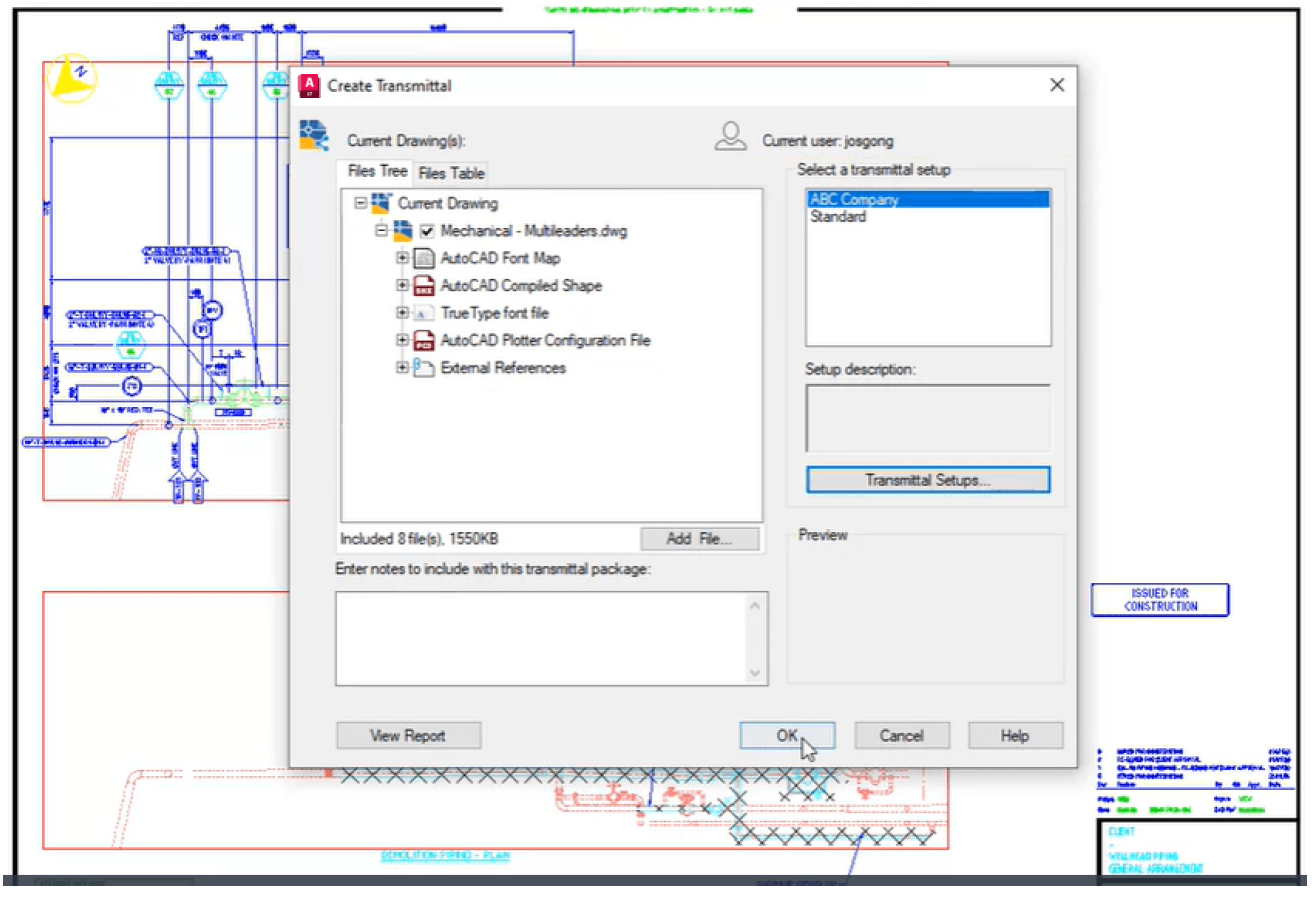
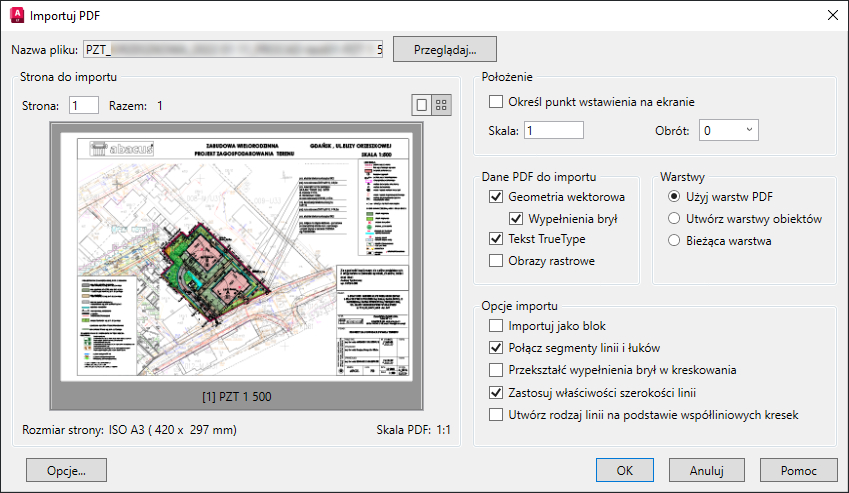
Importuj PDF
Importuj geometrię, wypełnienia, obrazy rastrowe i tekst TrueType z pliku PDF do bieżącego rysunku za pomocą funkcji Importuj PDF.
Pliki PDF to najczęściej używany format plików podczas wymiany informacji projektowych między projektantami, wykonawcami, klientami i innymi osobami. Użyj polecenia PDFIMPORT, aby zaimportować geometrię ze strony PDF do bieżącego rysunku jako obiekty programu AutoCAD.
Dostęp do Importu PDF można również uzyskać na Wstążce w karcie Wstaw, a następnie w panelu Importuj wybrać Importuj PDF. Po wybraniu pliku PDF użyj okna dialogowego Importuj PDF, aby dostosować import.
BONUS: Jeśli plik PDF zawiera czcionki AutoCAD .shx, użyj narzędzia Rozpoznawanie tekstu SHX, aby przekonwertować je na jednowierszowe obiekty Wtekst. Narzędzie można znaleźć w karcie Wstaw na panelu Importuj.
Menadżer Zestawów Arkuszy
Utrzymuj swój zespół na właściwej drodze, korzystając z możliwości Menedżera zestawów arkuszy programu AutoCAD LT. Organizuj i obsługuj układy rysunków, ścieżki plików i dane projektu z jednego miejsca, do którego cały zespół ma dostęp.
Menedżer zestawów arkuszy działa nie tylko jako system zarządzania plikami arkuszy układu, ale także zarządza zapisanymi widokami zarówno w układach, jak i w obszarze modelu. Możesz łatwo opublikować część lub całość zestawu, a także definiować i aktualizować tabelkę rysunkową i informacje o objaśnieniach za pomocą pól. Rozpoczęcie pracy jest łatwe dzięki kreatorowi zestawu arkuszy, który znajduje się w sekcji Nowy w Menu aplikacji.
BONUS: Menedżerowie CAD i inne osoby mogą znacznie skrócić czas dostarczania plików po zakończeniu projektu, korzystając z funkcji eTransmit bezpośrednio z Menedżera zestawów arkuszy.